Najlepsze aplikacje do klonowania aplikacji na iPhonea w celu uruchomienia wielu kont | Nie jest wymagany jailbreak

Dowiedz się, jak sklonować aplikacje na iPhone
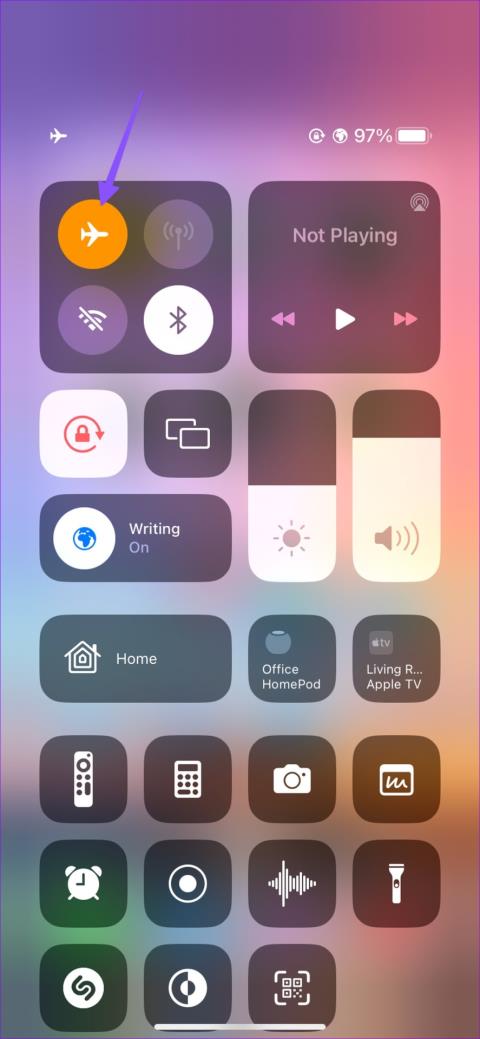
Facebook wziął stronę z książki TikTok i zintegrował Reels z aplikacjami mobilnymi i interfejsem internetowym. Oferuje wygodny sposób tworzenia i udostępniania krótkich filmów znajomym i obserwującym. Możesz sprawdzić udostępnione bębny na swoim głównym kanale na Facebooku lub przejść do menu Kołowrotki, aby przejrzeć popularne. Ale czasami Facebook nie ładuje rolek. Oto najlepsze sposoby naprawienia sytuacji, w której Facebook nie wyświetla rolek na urządzeniach mobilnych.

Obecnie ludzie wolą filmy w porównaniu do standardowych filmów na Facebooku. Bębny umożliwiają dodawanie muzyki, efektów i zabawnego tła za pomocą jednego dotknięcia. Możesz także sprawdzić kreatywne krótkie rolki innych osób na Facebooku w poszukiwaniu inspiracji.
1. Sprawdź połączenie sieciowe
Najpierw przejrzyjmy podstawy. Najpierw musisz sprawdzić połączenie sieciowe w telefonie. Jeśli występują problemy z połączeniem internetowym, zresetuj sieć, korzystając ze sztuczki trybu samolotowego.
Jeśli masz telefon z Androidem, przesuń palcem w dół od ekranu głównego i włącz lub wyłącz tryb samolotowy w menu szybkich przełączników. Użytkownicy iPhone'a mogą przesunąć palcem w dół od prawego górnego rogu, aby uzyskać dostęp do Centrum sterowania i skorzystać z trybu samolotowego.
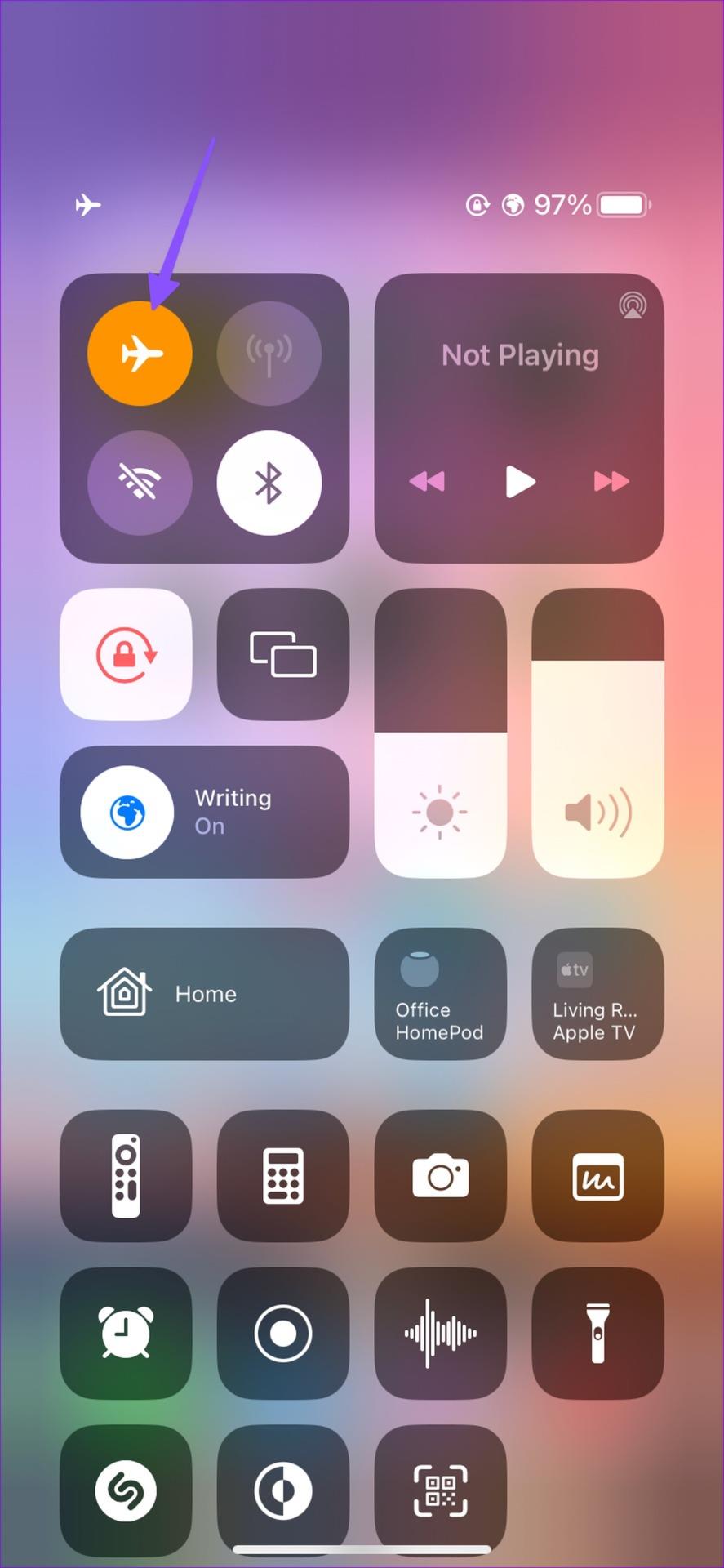
Jeśli nadal masz problemy z siecią w telefonie, zresetuj ustawienia sieciowe i spróbuj zagrać w bębny na Facebooku.
2. Osoba mogła zdjąć szpulę
Zapisałeś lub polubiłeś określone role na Facebooku i nie możesz ich znaleźć na swoim koncie? Osoba mogła usunąć bębny ze swojego konta.
3. Uruchom ponownie Facebooka
Możesz całkowicie zamknąć Facebooka na swoim telefonie i otworzyć go ponownie, aby uzyskać dostęp do bębnów. Możesz przesunąć palcem w górę i przytrzymać go na ekranie głównym, aby otworzyć menu ostatnich aplikacji. Następnie przesuń palcem w górę na karcie aplikacji Facebook, aby ją zamknąć.
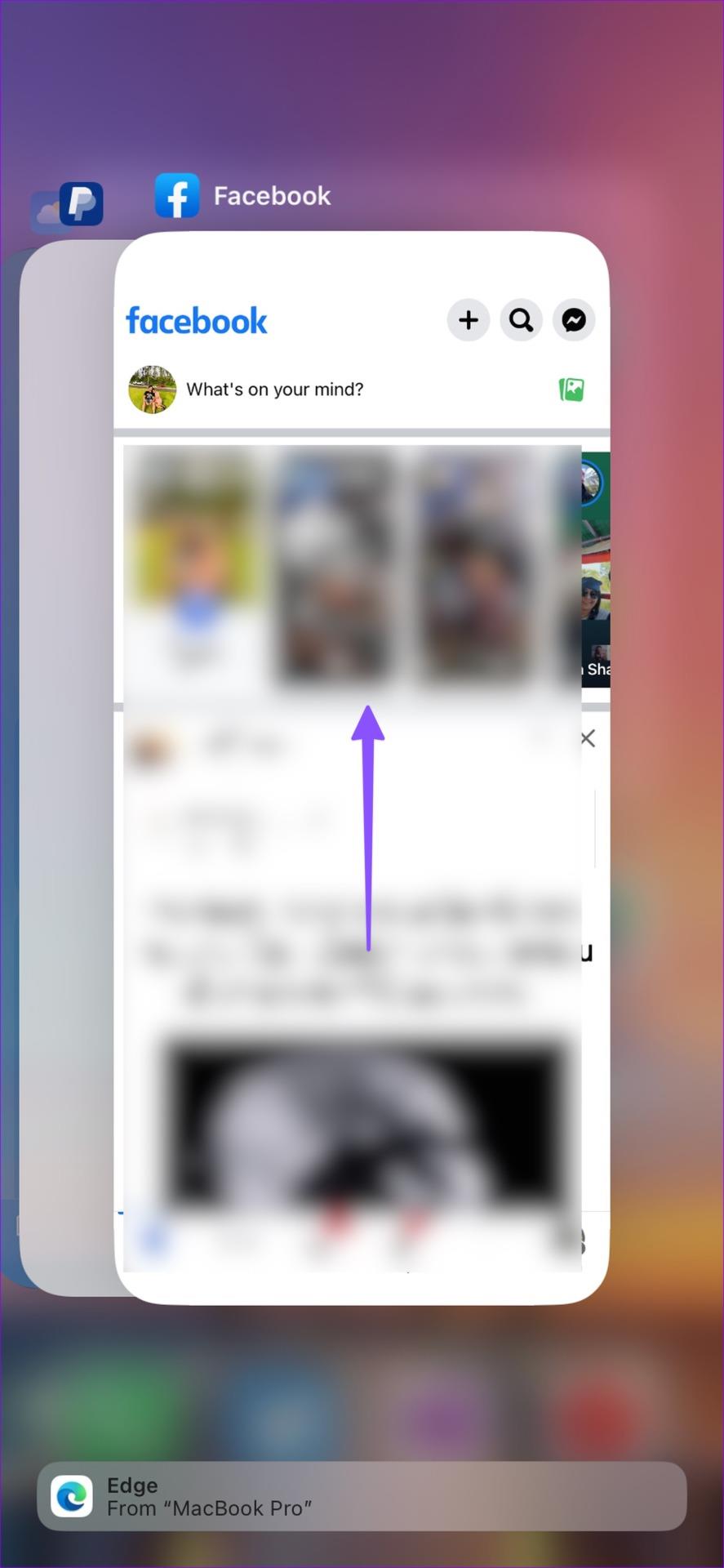
4. Sprawdź status na Facebooku
Jeśli serwery Facebooka nie działają, aplikacja nie będzie wyświetlać zdjęć, filmów ani filmów. Możesz odwiedzić Downdetector i wyszukać Facebooka, aby potwierdzić problem. Jeśli zauważysz wykresy częstych przestojów i komentarze użytkowników mówiące to samo, może to oznaczać problem po stronie serwera. Musisz poczekać, aż Facebook naprawi problem ze swoimi serwerami.
5. Włącz zezwolenie na transmisję danych mobilnych (iPhone)
Jeśli wyłączyłeś zezwolenie na transmisję danych mobilnych dla Facebooka na iPhonie, aplikacja nie będzie wyświetlać trendów w transmisji danych komórkowych.
Krok 1: Otwórz aplikację Ustawienia na swoim iPhonie.
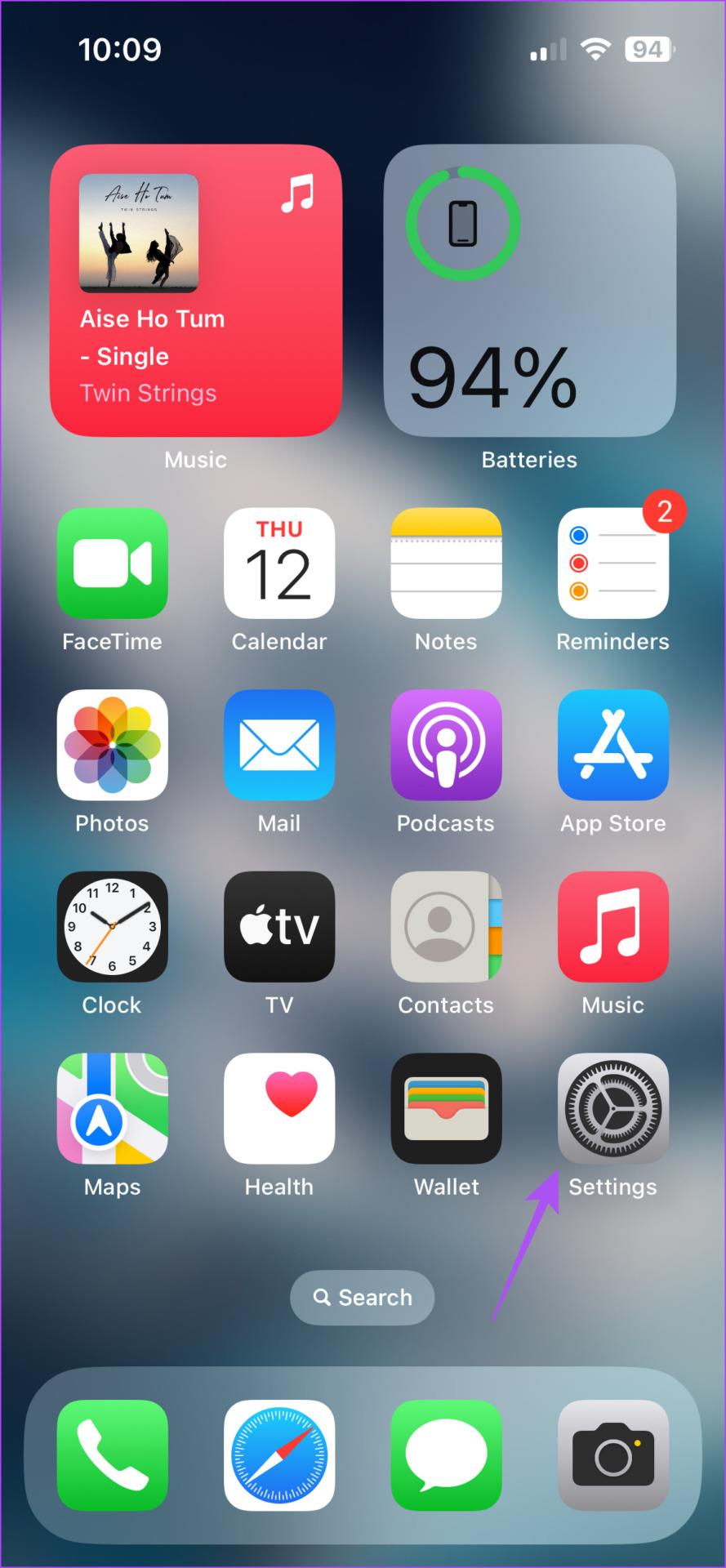
Krok 2: Przewiń w dół i dotknij Facebook.
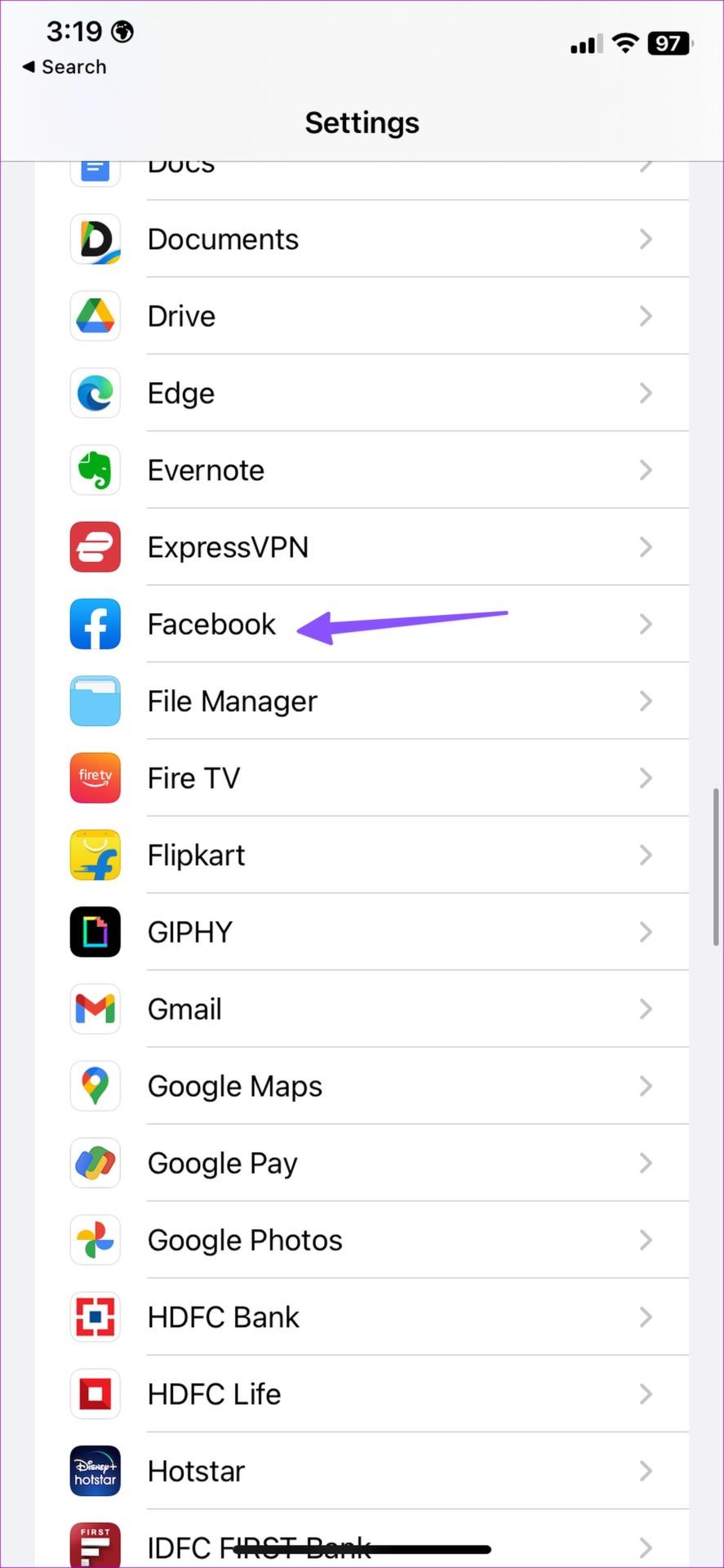
Krok 3: Włącz przełącznik danych mobilnych.
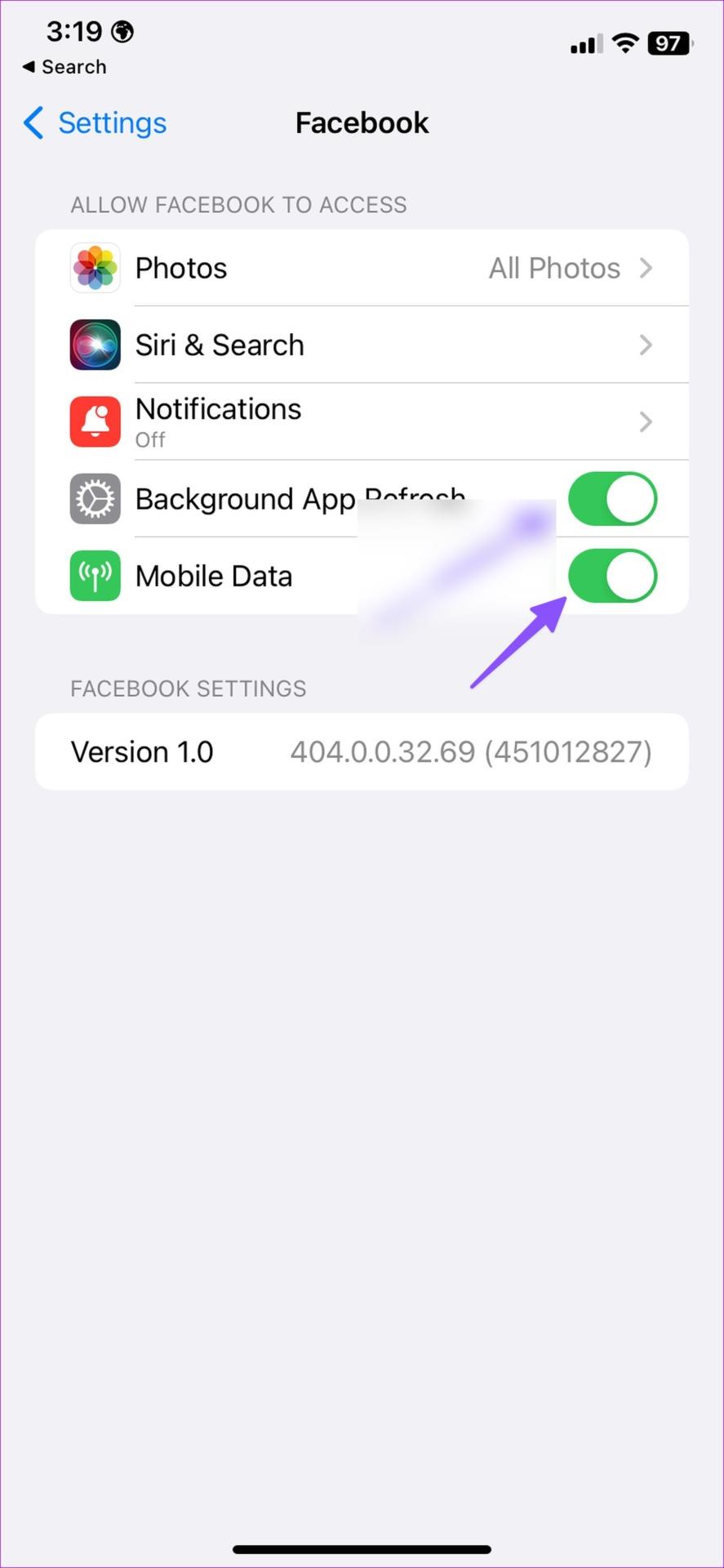
6. Wyłącz tryb małej ilości danych
Facebook oferuje dedykowaną opcję optymalizacji filmów w połączeniu komórkowym. Gigant mediów społecznościowych twierdzi, że oszczędza aż 40% danych, obniżając jakość wideo. Musisz wyłączyć tę opcję w ustawieniach Facebooka.
Krok 1: Otwórz aplikację Facebook na swoim telefonie.
Krok 2: Przejdź do swojego profilu w prawym górnym rogu.
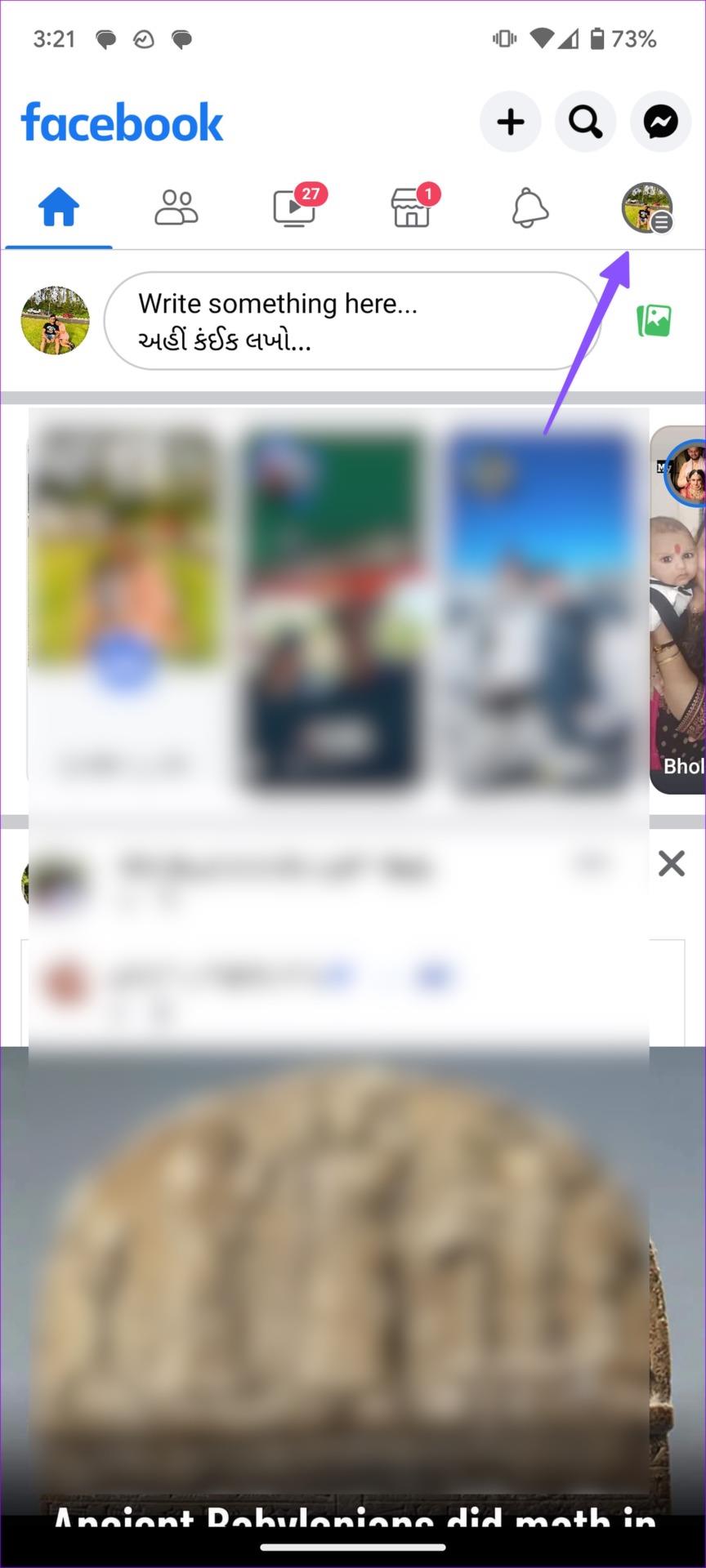
Krok 3: Rozwiń Ustawienia i prywatność.
Krok 4: Otwórz wykorzystanie danych komórkowych (lub wykorzystanie danych mobilnych na iPhonie).
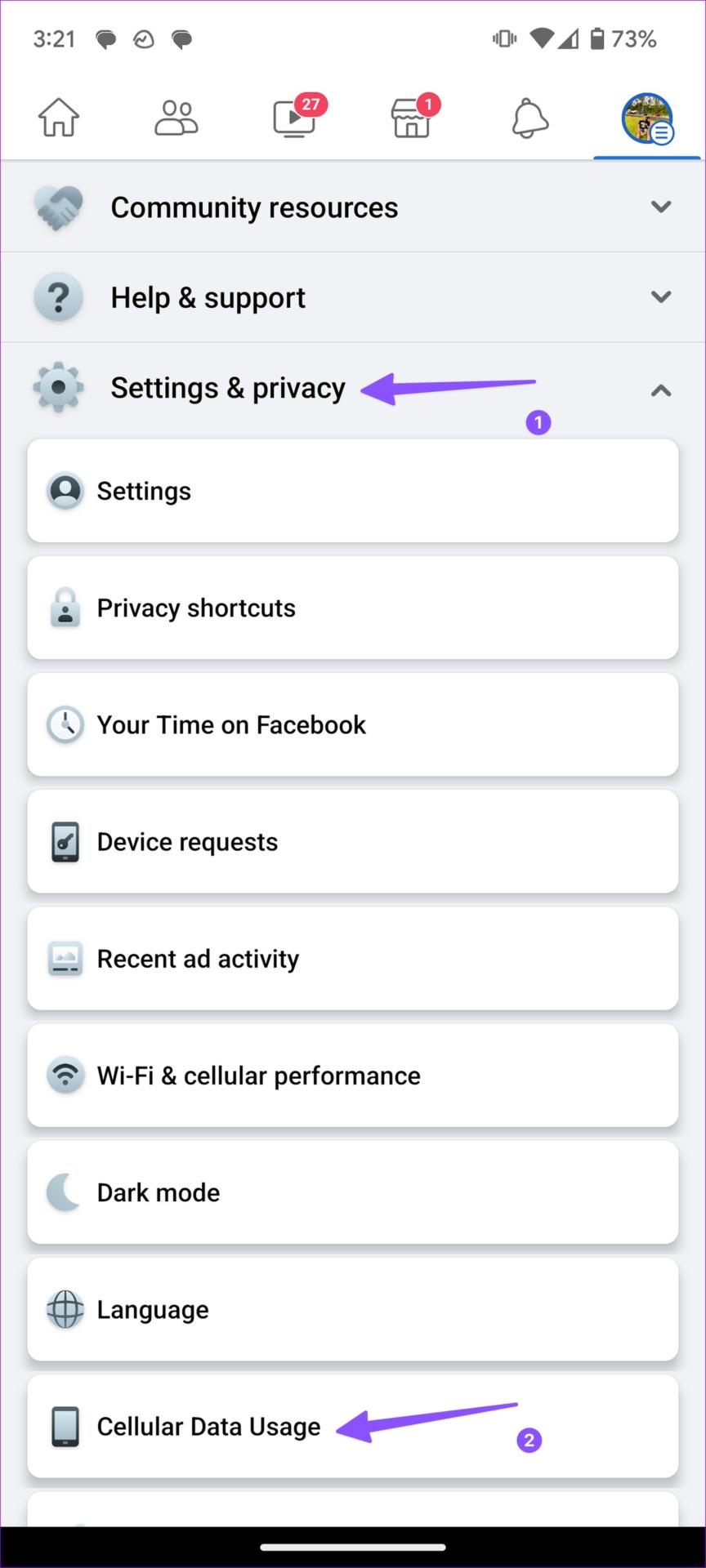
Krok 5: Włącz znacznik wyboru obok Optymalizuj w menu Jakość wideo.
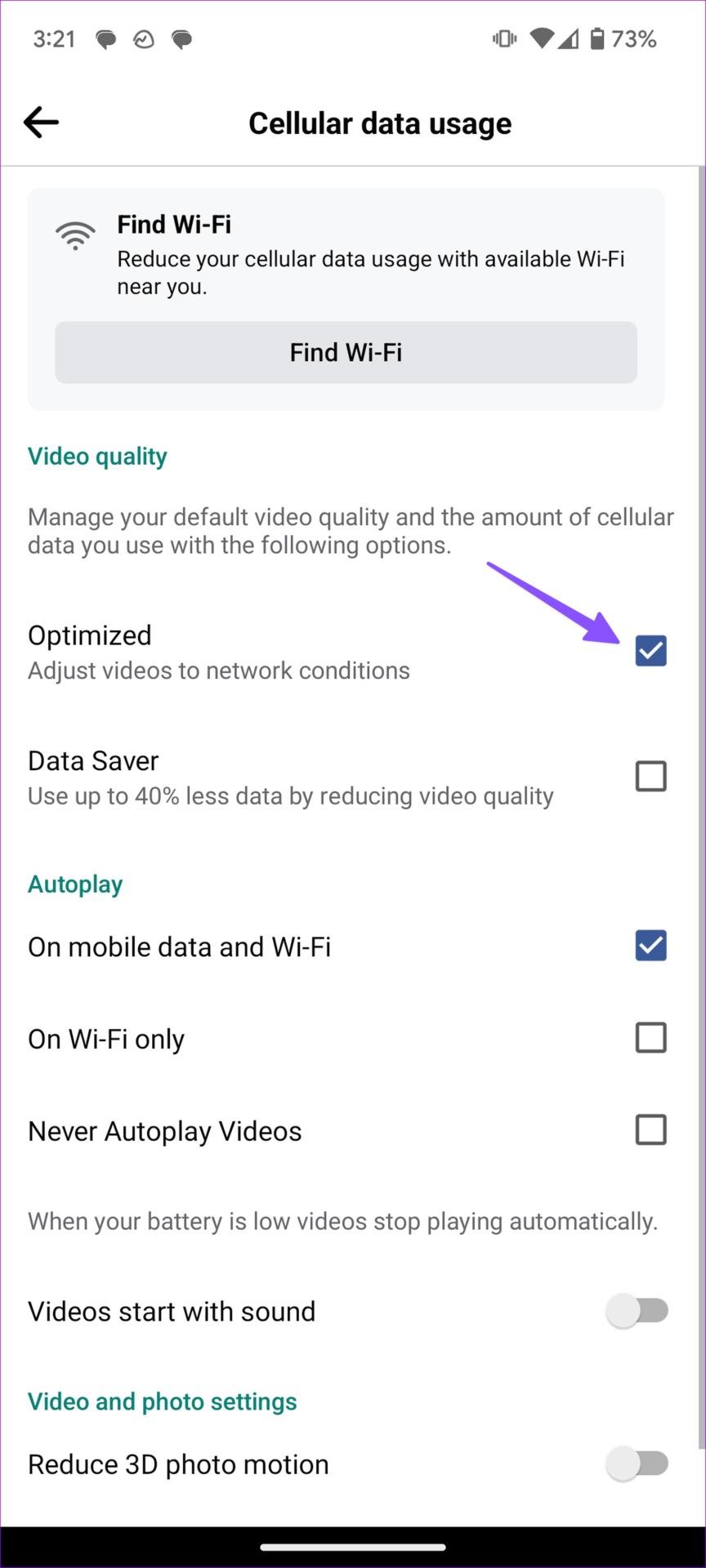
Możesz ponownie uruchomić aplikację Facebook i spróbować ponownie załadować rolki.
7. Wyczyść pamięć podręczną Facebooka
Facebook zbiera pamięć podręczną na Twoim telefonie, aby skrócić czas ładowania aplikacji i poprawić ogólną wydajność. Czasami Facebook gromadzi uszkodzoną pamięć podręczną i nie wykonuje podstawowych zadań, takich jak ładowanie rolek. Powinieneś wyczyścić pamięć podręczną Facebooka, wykonując poniższe czynności.
Krok 1: Naciśnij długo ikonę aplikacji Facebook na swoim urządzeniu z Androidem i dotknij ikony „i”, aby otworzyć menu Informacje o aplikacji.
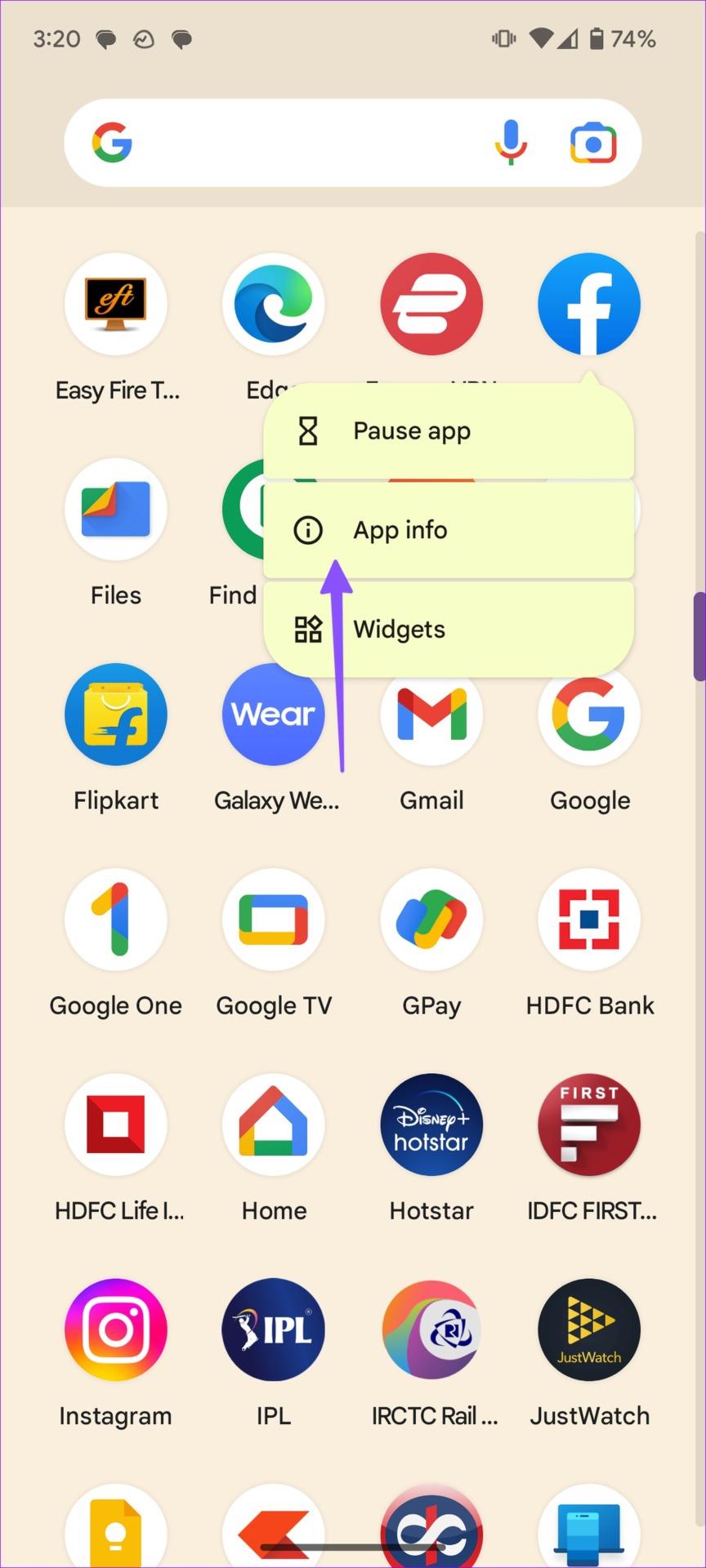
Krok 2: Z menu Informacje o aplikacji wybierz opcję „Pamięć i pamięć podręczna”.
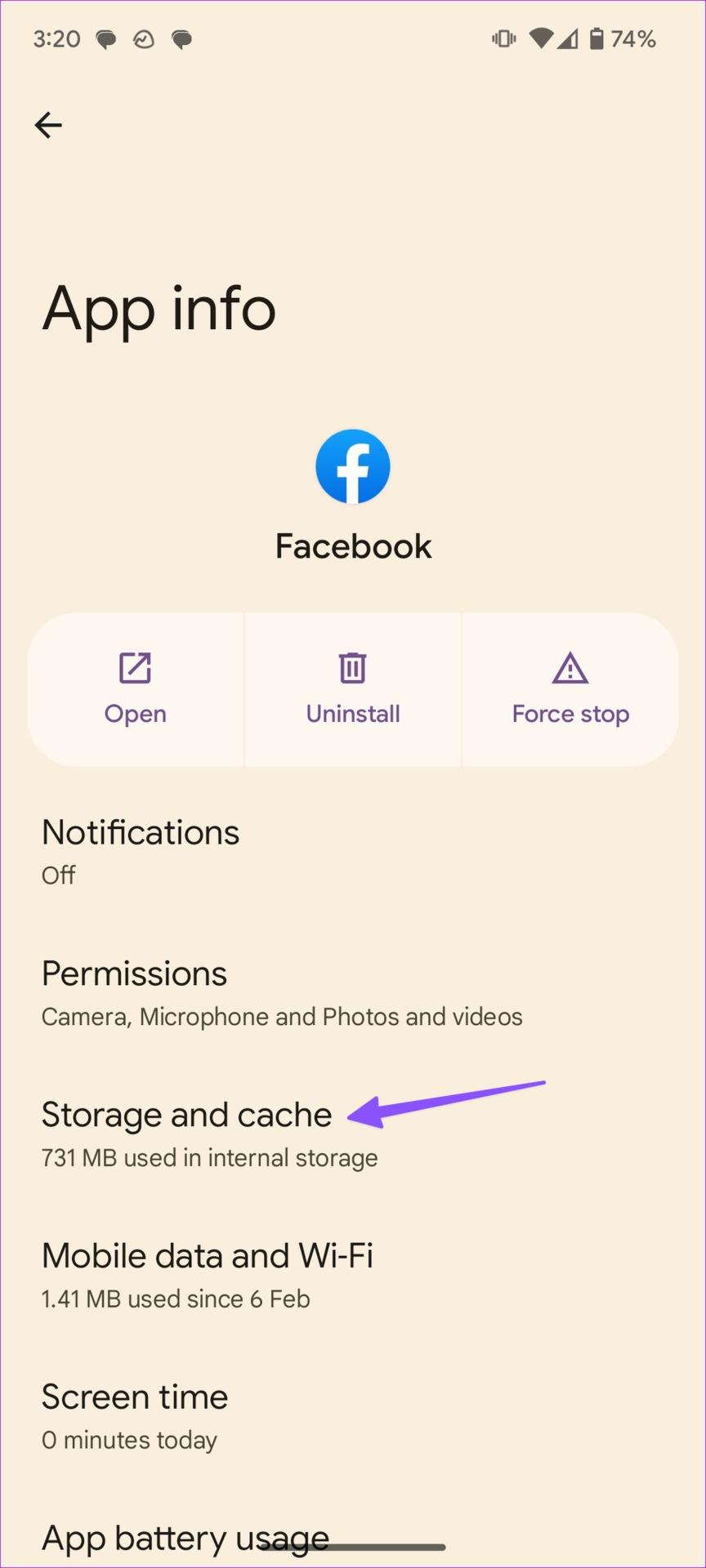
Krok 3: Naciśnij przycisk Wyczyść pamięć podręczną i spróbuj załadować rolki na Facebooku.
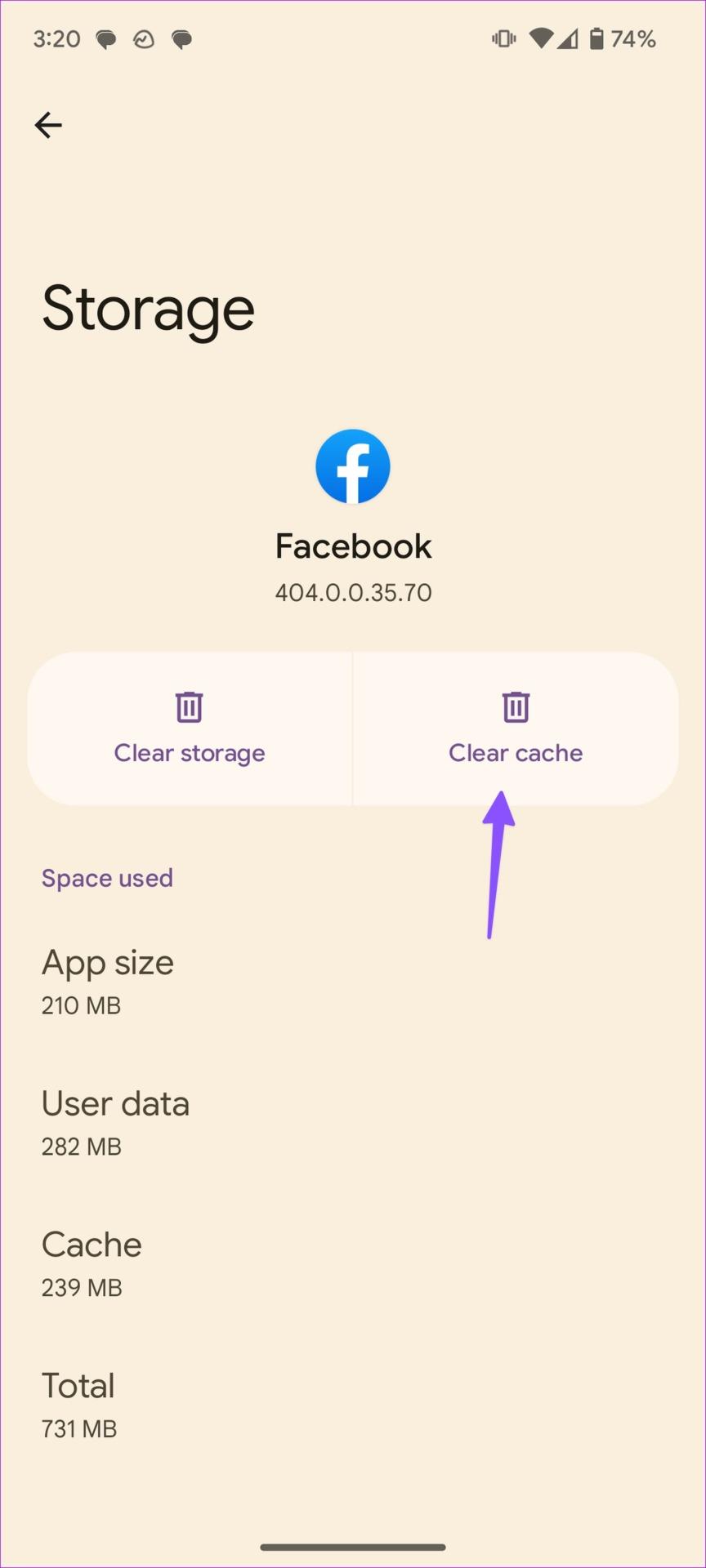
8. Zainstaluj ponownie Facebooka
Jeśli żadna ze sztuczek nie zadziała, czas ponownie zainstalować Facebooka na swoim telefonie. Możesz otworzyć menu informacji o aplikacji Facebook (patrz kroki powyżej) i kliknąć Odinstaluj, aby usunąć aplikację.
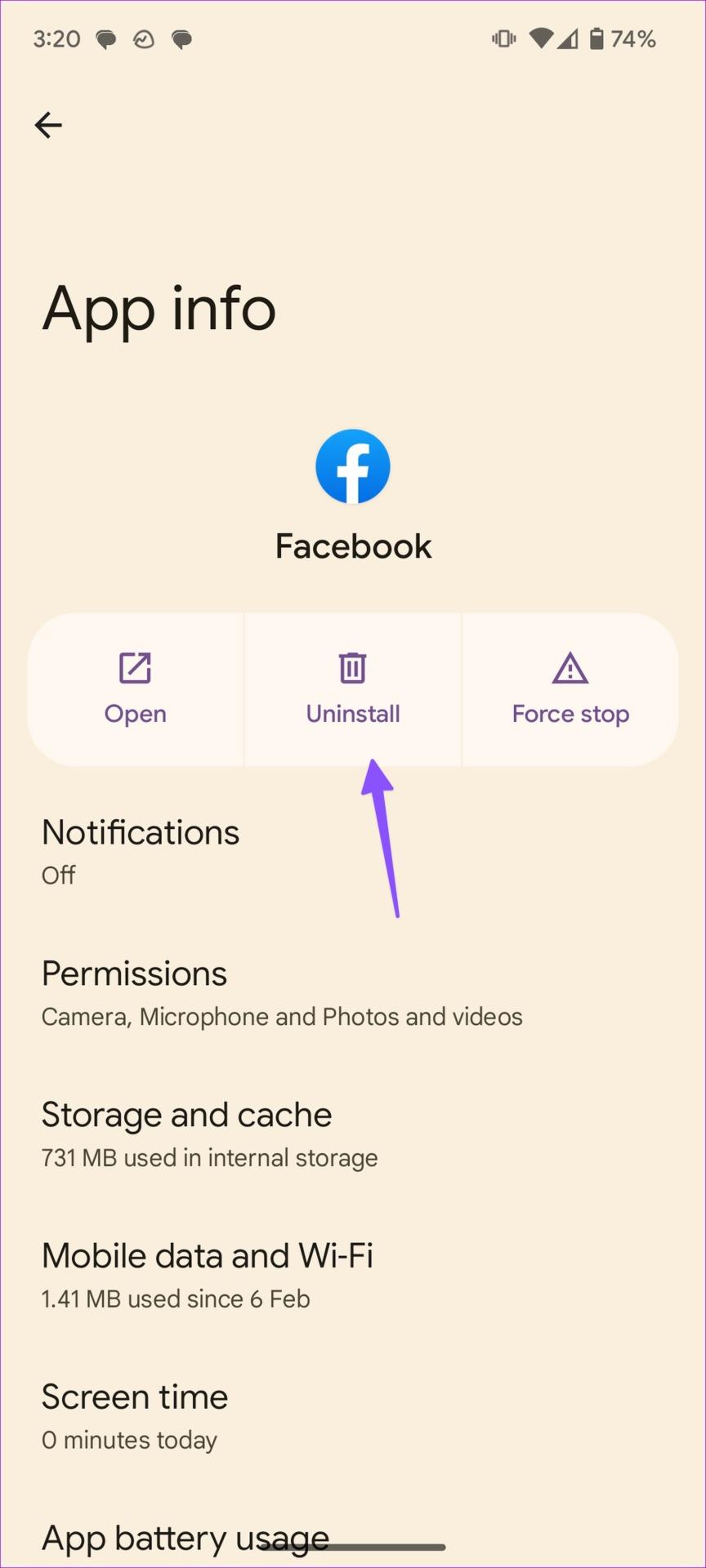
Użytkownicy systemu iOS mogą przytrzymać ikonę aplikacji Facebook i wybrać opcję Usuń aplikację, aby dokończyć proces dezinstalacji.
Następnie zaloguj się przy użyciu danych swojego konta na Facebooku i spróbuj załadować rolki bez większego wysiłku.
9. Sprawdź Facebook Reels na pulpicie
Rolki Facebooka są również dostępne na komputerze. Jeśli aplikacje mobilne nie wyświetlają rolek, użyj wersji internetowej na komputerze.
Krok 1: Wejdź na stronę Facebooka na komputerze i zaloguj się przy użyciu danych swojego konta na Facebooku.
Odwiedź Facebooka w Internecie
Krok 2: Kliknij zakładkę Reels i sprawdź wszystkie popularne krótkie filmy.
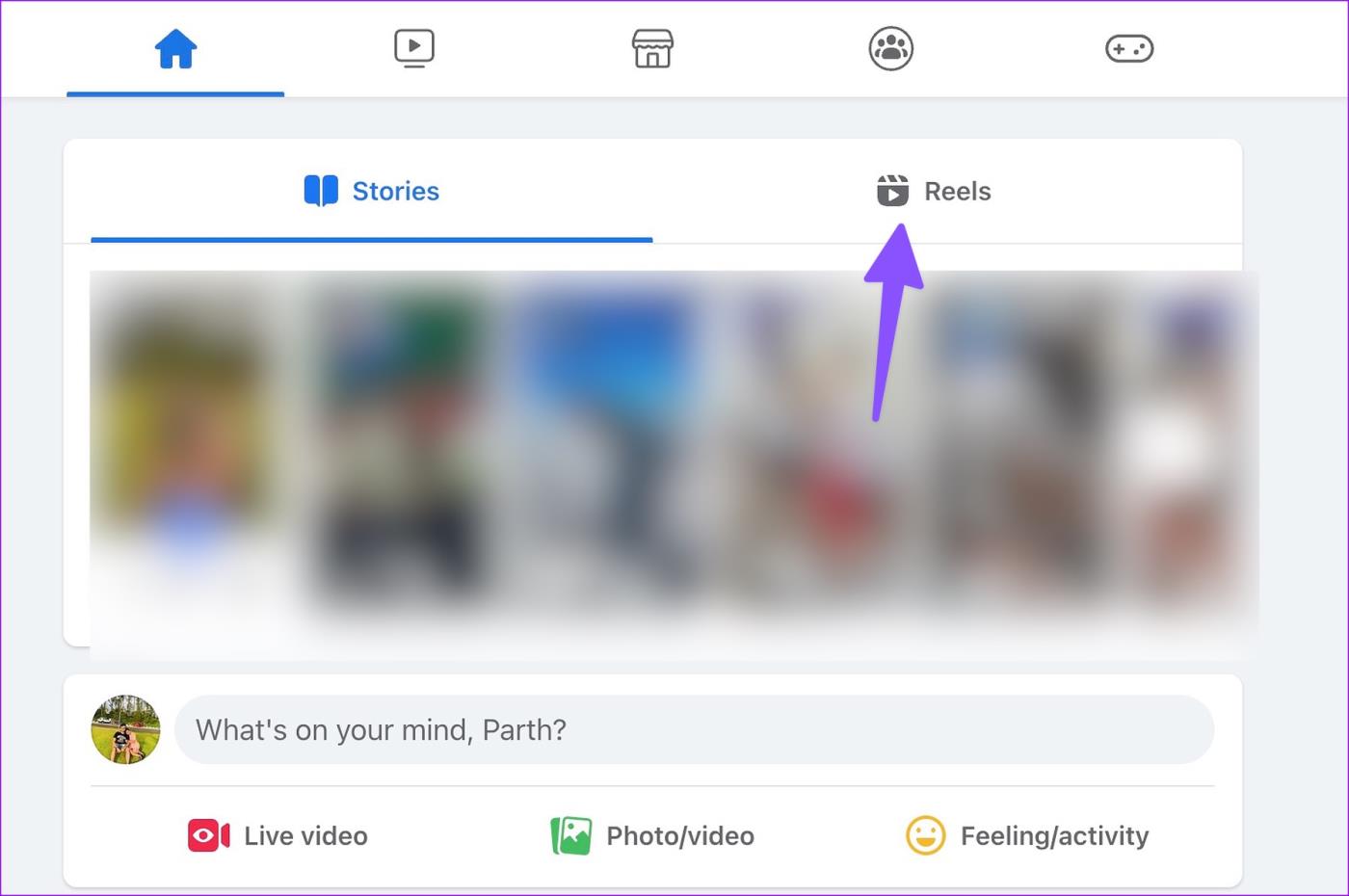
Facebook Reels to świetna zabawa
W większości przypadków niepewne połączenie sieciowe może być głównym winowajcą tego, że Facebook nie wyświetla rolek na urządzeniach mobilnych. Możesz także przeglądać Facebooka w przeglądarce mobilnej i sprawdzać najnowsze filmy. Która sztuczka zadziałała w Twoim przypadku? Podziel się swoimi odkryciami w komentarzach poniżej.
Dowiedz się, jak sklonować aplikacje na iPhone
Dowiedz się, jak skutecznie przetestować kamerę w Microsoft Teams. Odkryj metody, które zapewnią doskonałą jakość obrazu podczas spotkań online.
Jak naprawić niedziałający mikrofon Microsoft Teams? Sprawdź nasze sprawdzone metody, aby rozwiązać problem z mikrofonem w Microsoft Teams.
Jeśli masz dużo duplikatów zdjęć w Zdjęciach Google, sprawdź te cztery skuteczne metody ich usuwania i optymalizacji przestrzeni.
Chcesz zobaczyć wspólnych znajomych na Snapchacie? Oto, jak to zrobić skutecznie, aby zapewnić znaczące interakcje.
Aby zarchiwizować swoje e-maile w Gmailu, utwórz konkretną etykietę, a następnie użyj jej do utworzenia filtra, który zastosuje tę etykietę do zestawu e-maili.
Czy Netflix ciągle Cię wylogowuje? Sprawdź przyczyny oraz 7 skutecznych sposobów na naprawienie tego problemu na dowolnym urządzeniu.
Jak zmienić płeć na Facebooku? Poznaj wszystkie dostępne opcje i kroki, które należy wykonać, aby zaktualizować profil na Facebooku.
Dowiedz się, jak ustawić wiadomość o nieobecności w Microsoft Teams, aby informować innych o swojej niedostępności. Krok po kroku guide dostępny teraz!
Dowiedz się, jak wyłączyć Adblock w Chrome i innych przeglądarkach internetowych, aby móc korzystać z wartościowych ofert reklamowych.








